כשאתה מוסיף או מצייר טבלה, Word מוסיף באופן אוטומטי גבולות שחורים. באפשרותך לשנות את הגבולות או להסיר אותם.
הסרת כל הגבולות
-
לחץ על תא כלשהו כדי להציג את נקודת האחיזה

-
לחץ על נקודת האחיזה להזזת

-
בכרטיסיה עיצוב טבלה, לחץ על החץ לצד גבולות ולאחר מכן לחץ על ללא גבול.
עצה: הקפד ללחוץ על גבולות ולא על סגנונות גבול.
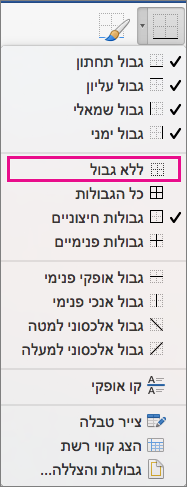
הסרת חלק מהגבולות בלבד
-
בחר את התאים שבהם ברצונך להסיר חלק מהגבולות.
-
בכרטיסיה עיצוב טבלה, לחץ על החץ לצד גבולות ובחר את האפשרויות הרצויות.
עצה: הקפד ללחוץ על גבולות ולא על סגנונות גבול.
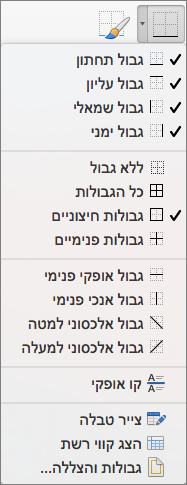
הסרת גבולות ספציפיים
-
לחץ על תא כלשהו כדי להציג את הכרטיסיה עיצוב טבלה.
-
בכרטיסיה עיצוב טבלה, בקבוצה סגנון קו, לחץ על ללא גבול. הסמן יהפוך למברשת שתוכל להשתמש בה כדי למחוק גבולות ספציפיים.
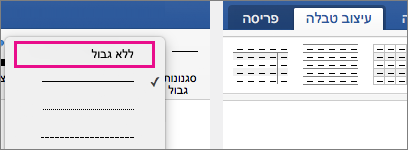
-
לחץ על הגבולות שברצונך למחוק.
-
כשתסיים, בכרטיסיה עיצוב טבלה, לחץ על מברשת גבולות כדי להפוך את המברשת שוב לסמן.










